Chắc hẳn chúng ta, ai từng sử dụng máy tính, đều đã 1 lần sử dụng USB để chuyển file giữa máy tính với nhưng USB còn có nhiều việc khác ngoài việc lưu trữ dữ liệu. Cùng TekDT khám phá xem đó là tính năng nào nhé!
Ngoài ra, cách dùng USB như thế nào, cách dùng USB boot sẽ đều được TekDT giới thiệu qua bài viết này.
Khoá hoặc mở máy tính
Để sử dụng tính năng này, bạn cần một phần mềm chuyên dụng, đó là PREDATOR.
Phần mềm PREDATOR sẽ biến chiếc USB của bạn thành chìa khóa cho máy tính. Khi bạn không dùng PC nữa, hãy rút USB và máy tính của bạn sẽ bị khóa. Khi bạn quay lại, cắm USB vào và máy tính của bạn sẽ được mở khóa.
Nó giống như sử dụng tính năng Lock trong Windows, nhưng bạn không cần phải nhập mật khẩu khi cần sử dụng máy tính của mình.
Khi bạn rút ổ USB ra, các cửa sổ đang mở của bạn sẽ thu nhỏ và màn hình của bạn sẽ tối lại, cắm USB vào và màn hình của bạn sẽ được bật trở lại.
Lưu và Chạy ứng dụng ở mọi nơi (Portable Apps)
Portable Apps là những ứng dụng được đóng gói sẵn, bạn có thể click mở lên và sử dụng ngay mà không cần cài đặt.
Các phần mềm và game Portable có thể dễ dàng sao chép vào USB, và chạy trên bất cứ máy tính nào, bởi vì loại phần mềm này chỉ có 1 file duy nhất. Tất cả các trình duyệt, công cụ email, ứng dụng nhắn tin và game đều có thể chạy từ ổ USB. Bạn có thể tải xuống ứng dụng Portable, sau đó chép vào USB để sử dụng mà không cần phải cài đặt.
Cách dùng USB để Tăng tốc Windows

Nếu bạn đang sử dụng ổ cứng tốc độ ghi chậm hoặc quá cũ kỷ thì ReadyBoost có thể giúp bạn tăng tốc mọi thứ. Khi bạn bật ReadyBoost cho một ổ đĩa, nó sẽ hoạt động như một bộ nhớ cache của ổ cứng, lưu vào các tệp được sử dụng thường xuyên vào cache. Nếu USB của bạn nhanh hơn ổ đĩa trong hệ thống, Windows sẽ đọc dữ liệu có trong cache.
Bạn sẽ không thấy hiệu suất tăng nhiều nếu bạn sử dụng ổ đĩa 7200 RPM trở lên. Nếu bạn sử dụng ổ SSD, Windows sẽ không cho phép bạn sử dụng ReadyBoost vì bộ nhớ cache trên USB sẽ chậm hơn SSD của bạn.
Để bật ReadyBoost, nhấp chuột phải vào USB trong Windows Explorer, chọn Properties và sử dụng các tùy chọn trên tab ReadyBoost. Windows sẽ chỉ cho phép bạn kích hoạt ReadyBoost nếu USB của bạn đủ nhanh, vì vậy bạn có thể thấy các tùy chọn này chuyển sang màu xám đối với một số thiết bị. Tính năng ReadyBoost của Windows cũng yêu cầu ổ đĩa flash có ít nhất 256 MB dung lượng trống.
Sao lưu dữ liệu với phần mềm Win32 Disk Imager

Nếu bạn đang sử dụng USB cho nhiều mục đích thì việc sao lưu dữ liệu có thể sẽ rất hữu ích đấy. Bạn có thể làm điều này dễ dàng với Win32 Disk Imager.
Mặc dù, phần mềm Win32 Disk Imager thường được sử dụng để làm USB boot, nhưng nó cũng có thể tạo image. Chỉ cần tải xuống và cài và mở Win32 Disk Imager trên máy tính, cắm USB vào, chọn điểm đến và tên cho file image. Bấm Read để sao lưu nội dung của đĩa.
Khi bạn cần khôi phục đĩa, chỉ cần duyệt đến image và nhấn Write.
Tạo USB cứu hộ Windows

USB cứu hộ có thể được sử dụng để cài đặt hệ điều hành mới, phục hồi dữ liệu bị xóa, khôi phục file Ghost, xóa Password đăng nhập Windows…. Bạn chỉ cần tải bản ISO WinPE cứu hộ, sau đó ghi ra USB. Mỗi khi Windows gặp sự cố hoặc muốn cài lại hệ điều hành, USB cứu hộ sẽ giúp bạn boot vào WinPE và sử dụng các công cụ được tích hợp bên trong nó.
Hệ điều hành cứu hộ như vậy đã được tích hợp vào bên trong USB cài win tự động của TekDT. Bạn chỉ cần sở hữu một chiếc USB win của TekDT thì không cần làm gì thêm, vì mọi thứ đã có sẵn rồi.
Cách dùng USB boot bạn vui lòng xem thêm về USB cài win tự động
Cài đặt hệ điều hành lên USB
Ngoài ra các khả năng trên của USB, bạn có thể sử dụng USB làm hệ điều hành di động. Đem USB đến máy tính khác và khởi động USB lên bạn sẽ có hệ điều hành riêng của mình mà không cần dùng chung với người khác.
Tails (The Amnesic Incognito Live System) là hệ điều hành, một bản phân phối Linux dựa trên Debian tập trung vào an ninh nhằm bảo vệ sự riêng tư và ẩn danh, bảo mật được thiết kế di động để mang đi. Không có dữ liệu nào được lưu trên hệ điều hành này. Trong khi đó, phần mềm mã hóa các dữ liệu, email và tin nhắn của bạn, trong khi dữ liệu internet được chuyển hướng qua mạng Tor.
Mỗi lần bạn sử dụng Tails trên USB của mình, nó sẽ bắt đầu một phiên hoàn toàn mới mà không giữ lại bất kỳ dữ liệu nào. Điều này giúp tăng cường quyền riêng tư và bảo mật trực tuyến của bạn, việc còn lại bạn cần làm là sử dụng mật khẩu đủ mạnh. Bạn cũng có thể cài bản Kali Linux live USB hoặc Ubuntu USB nếu muốn.
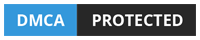


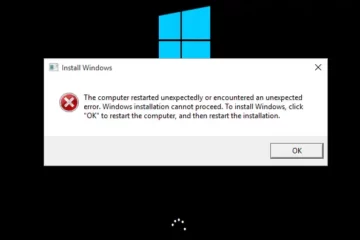
0 Comments
You must log in to post a comment.